如何连接蓝牙音箱?一步步教你(无线连接操作指南)
天猫精灵等智能蓝牙音箱可以当电脑音响吗?完全可以,而且连接操作也很简单,我教你,往下看!
越来越多的人使用天猫精灵、小米音箱、小度智能音箱等智能互联网蓝牙音箱,因为这些音箱相比于传统音箱来说功能太多了,可玩性也很高,例如可以当作闹钟,语音互动,可以语音控制家里的空调电视机,知识百科等。

天猫精灵
本着物尽其用的原则,很多人想把家里的智能音箱连接电脑,当作电脑的音响,但是不知道如何无线连接,那么今天就以天猫精灵为例,教大家智能音箱如何连接电脑。
开始教程:
第1步:电脑上打开蓝牙功能
一般来说,笔记本和新款的台式机都自带了蓝牙功能,没有蓝牙功能的台式机请先准备一个免驱USB蓝牙适配器插到电脑上,

usb蓝牙适配器
然后按Windows+I进入设置,打开蓝牙开关并点击添加设备,再点击蓝牙;
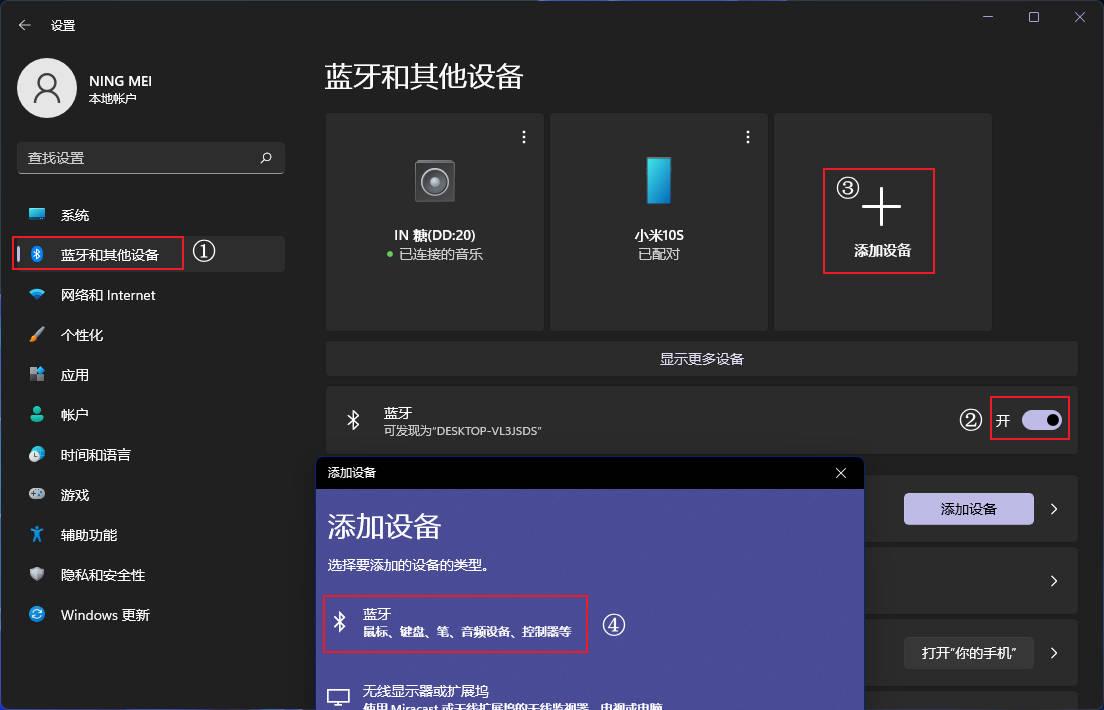
打开蓝牙功能
第2步:天猫精灵进入配对模式
对你的天猫精灵音箱说:“天猫精灵”,等它回应“你好,主人”或“我在,你说”后,继续说:“蓝牙配对”。

天猫精灵蓝牙配对
第3步:电脑连接天猫精灵
天猫精灵回应:“蓝牙配对开始”,即表示进入蓝牙配对模式,此时可以被电脑搜索到了,在搜索出来的设备中,点击你的天猫精灵(我的是天猫精灵IN糖,所以搜索到的蓝牙设备名称为IN糖)即可连接,
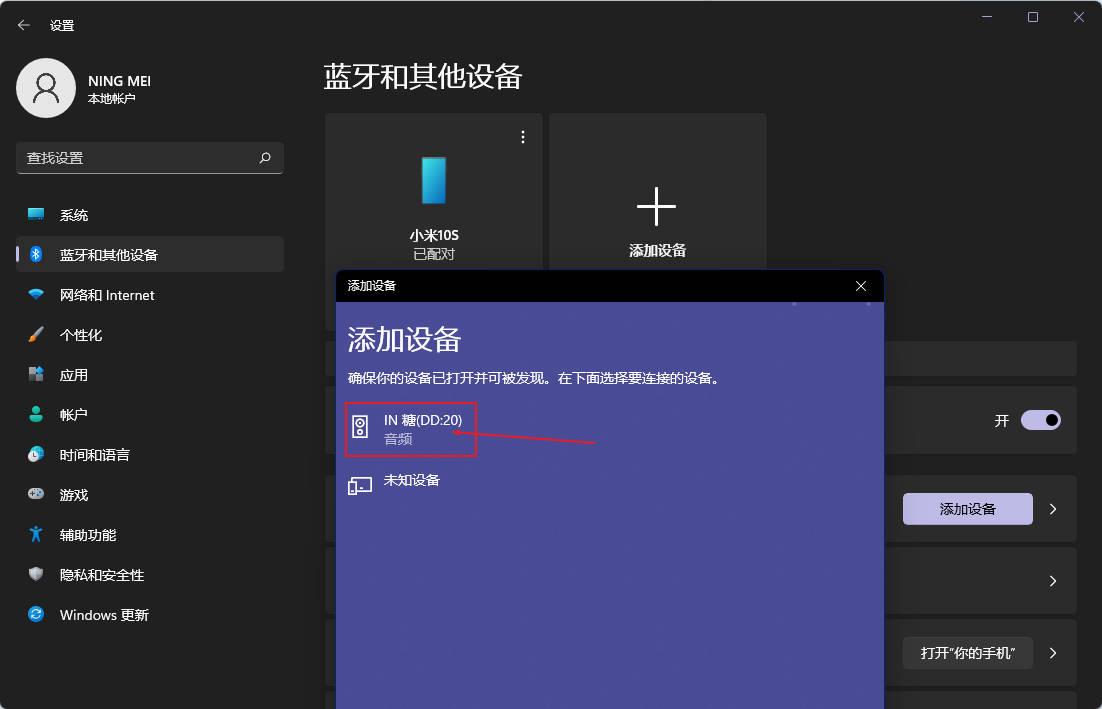
天猫精灵连接电脑
最后,鼠标右键单击电脑右下角喇叭图标进入系统声音设置中,把天猫精灵设置为默认的扬声器设备即可。
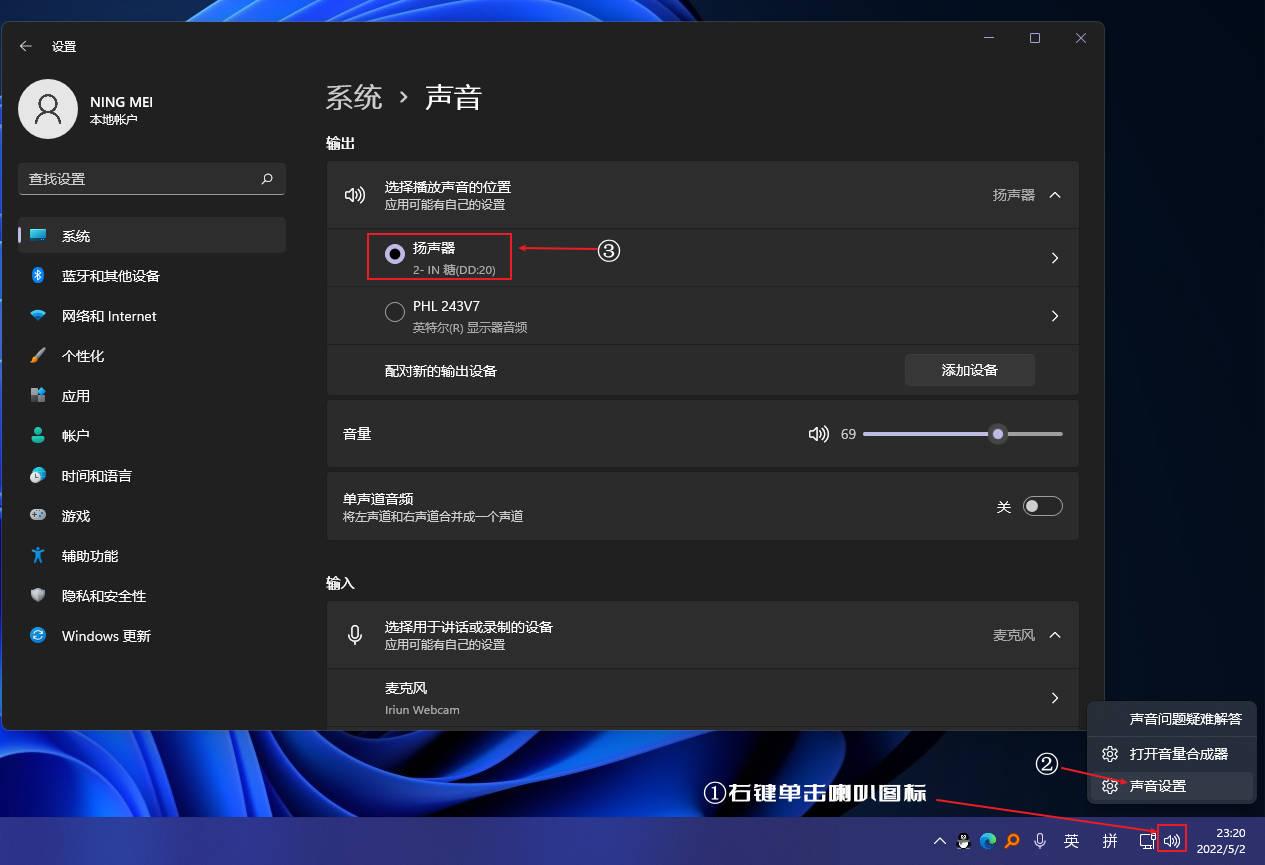
天猫精灵成功连接电脑
从此刻起,你就可以在你的电脑上播放音乐或电脑并且通过天猫精灵智能音箱来当作音响啦,以后电脑开机也会自动连接。
以上就是关于天猫精灵可以当电脑音响吗,智能蓝牙音箱连接电脑的详细操作教程,感谢您的阅读,如果有用,建议收藏本文,方便以后用到哦。
本文由沃克装修资讯网发布,不代表沃克装修资讯网立场,转载联系作者并注明出处:https://www.zxiu100.com/a/2499.html